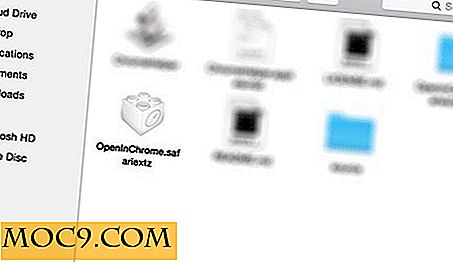Πώς να διαμορφώσετε το βιβλίο σας για το Kindle
Πριν από λίγο καιρό, το MakeTechEasier σας έδωσε έναν εκτενή οδηγό 3-μερών για τη μορφοποίηση ενός βιβλίου χρησιμοποιώντας το OpenOffice.org. Αυτός ο οδηγός ήταν ειδικά προσανατολισμένος προς τις εκδόσεις εκτύπωσης και ενώ μπορεί να αρκεί για PDF ebooks, η μορφοποίηση ενός βιβλίου για τον Kindle e-reader της Amazon παίρνει λίγο περισσότερη προσοχή και φροντίδα.
Σε γενικές γραμμές, ένα βιβλίο Kindle είναι μόνο HTML και CSS. Το τμήμα που μπορεί να είναι δύσκολο είναι να διαπιστώσετε ποιες ετικέτες υποστηρίζει το Kindle. Υπάρχουν επίσης μερικές μοναδικές ετικέτες που δεν είναι τυποποιημένες HTML αλλά μπορείτε να τις χρησιμοποιήσετε για να προσθέσετε μορφοποίηση στο βιβλίο Kindle.
Ξεκινώντας
Εάν χρησιμοποιείτε την υπηρεσία Kindle Direct Publishing (KDP) της Amazon, είναι γρήγορο και εύκολο να δημοσιεύσετε το βιβλίο σας. Αυτός ο οδηγός υποθέτει ότι έχετε ήδη ολοκληρώσει το βιβλίο, γνωρίζετε πώς να χρησιμοποιήσετε τον ιστότοπο KDP του Amazon και έχετε βασικές γνώσεις HTML.
Το πρώτο πράγμα που πρέπει να κάνετε είναι να εγγραφείτε στο KDP και αφού έχετε λογαριασμό, κάντε κλικ στην επιλογή "Προσθήκη νέου τίτλου". Εισαγάγετε όλες τις πληροφορίες που έχετε σχετικά με το βιβλίο σας και προσθέστε μια εικόνα εξωφύλλου, αν θέλετε. Το τελευταίο πράγμα που θα κάνετε σε αυτή τη σελίδα θα είναι να ανεβάσετε το πραγματικό βιβλίο. Προς το παρόν, μην κάνετε τίποτα άλλο ή αποθηκεύστε το βιβλίο ως σχέδιο και επιστρέψτε αργότερα.

Μορφοποίηση
Δεδομένου ότι το Kindle είναι μορφοποιημένο σε HTML, θα μπορούσατε να εξάγετε το τρέχον έγγραφο σας από το OpenOffice.org ή άλλο λογισμικό κατευθείαν στο HTML χρησιμοποιώντας το περιβάλλον αποστολής KDP. Το σημαντικό πράγμα που πρέπει να σημειωθεί είναι ότι κάποια μορφοποίηση μπορεί να μην λειτουργεί σωστά. Βρήκα την καλύτερη μέθοδο να χρησιμοποιώ απλό κείμενο και να αναδιαμορφώσω ολόκληρο το βιβλίο. Για να το κάνετε αυτό, ακολουθήστε τα εξής βήματα:
1. Χρησιμοποιήστε τον επεξεργαστή HTML που επιθυμείτε για να δημιουργήσετε ένα νέο έγγραφο. Μπορείτε να χρησιμοποιήσετε το πρότυπο XHTML στο DOCTYPE . Αποθηκεύστε το νέο έγγραφο σε νέο φάκελο.
2. Στην ετικέτα τίτλου, βάλτε τον τίτλο του βιβλίου σας:
Το νέο μου βιβλίο
3. Για να δημιουργήσετε μια σελίδα τίτλου, μπορείτε να χρησιμοποιήσετε την ετικέτα κεφαλίδας ( ) ή χρησιμοποιήστε μια εικόνα. Για να ευθυγραμμίσετε στο κέντρο οποιοδήποτε κείμενο, χρησιμοποιήστε ένα inline css style (ή απλό φύλλο στυλ), για παράδειγμα:
4. Το Kindle δεν αναγνωρίζει τα κενά, έτσι τα τεχνητά παρεμβαλλόμενα διαλείμματα δεν θα εμφανιστούν. Εάν θέλετε να παραλείψετε μια σελίδα ή απλά να ξεκινήσετε μια νέα σελίδα στο τέλος ενός κεφαλαίου, πρέπει να χρησιμοποιήσετε μια ειδική ετικέτα:
Οποιοσδήποτε χώρος εισάγετε αυτήν την ετικέτα θα ξεκινήσει αυτόματα μια νέα σελίδα.
5. Για κάθε νέα παράγραφο, χρησιμοποιήστε το
ετικέτα και το Kindle θα το καταργήσει αυτόματα.
6. Για οποιεσδήποτε εικόνες, αποθηκεύστε τις στον ίδιο φάκελο με το έγγραφό σας και συνδέστε τους με την κανονική ετικέτα:

7. Εάν χρειάζεται απολύτως να προσθέσετε λευκό κενό, μπορείτε να χρησιμοποιήσετε τη μορφοποίηση όπως αυτή:
8. Για πλάγια γραφή, χρήση και για τολμηρή χρήση
Φινίρισμα και εκδόσεις
Δεν υπάρχει πραγματικά τίποτα άλλο σε αυτό. Αν προσθέσετε πάρα πολλά στυλ και προσπαθήσετε να φανταστείτε, μπορεί να διαπιστώσετε ότι δεν λειτουργούν ή δεν εμφανίζονται σωστά. Θυμηθείτε, οι αναγνώστες Kindle είναι συνηθισμένοι να διαβάζουν μια ασπρόμαυρη οθόνη με απλές σελίδες και κείμενο. Προσθέτοντας πάρα πολλά διαστήματα ή παράξενη μορφοποίηση πιθανόν να τους ενοχλήσετε. Θα πρέπει να το αφήνετε σε αυτές και στις επιλογές διαμόρφωσης για να κάνετε οποιεσδήποτε λεπτές αλλαγές μορφοποίησης. Απλώς θέλουν το ευανάγνωστο περιεχόμενό σας, όχι την οπτική σας καλλιτεχνική δημιουργία.
Αφού έχετε μορφοποιήσει το βιβλίο, συμπιέστε ολόκληρο τον φάκελο με το HTML, το προαιρετικό αρχείο CSS και τις εικόνες σε ένα αρχείο zip και φορτώστε το στη διασύνδεση KDP του Amazon. Μόλις μεταφορτωθεί, κάντε κλικ στην επιλογή "Πρόχειρο βιβλίου" για να βεβαιωθείτε ότι είναι ο τρόπος με τον οποίο προορίζεστε. Σε γενικές γραμμές, η προεπισκόπηση θα σας δείξει πώς θα δούμε το Kindle. Αν όλα φαίνονται καλά, προχωρήστε και δημοσιεύστε. Αν κάτι είναι εκτός χώρου, επεξεργαστείτε ξανά το HTML και επαναλάβετε τη μεταφόρτωσή του μέχρι να γίνει σωστό.

Μόλις δημοσιευτεί η εργασία, μπορεί να διαπιστώσετε ότι κάτι δεν είναι σωστό για το πραγματικό Kindle. Σε αυτήν την περίπτωση, μπορείτε να την επεξεργαστείτε και να την υποβάλετε εκ νέου στο Amazon, χωρίς να χάσετε οποιαδήποτε από τις άλλες σας ρυθμίσεις. Η μορφοποίηση του ηλεκτρονικού βιβλίου είναι διαφορετική για κάθε αναγνώστη, οπότε θα πρέπει να μάθετε πώς να μορφοποιήσετε το βιβλίο σας για το Barnes και Noble Nook και άλλα. Απολαύστε το νέο σας κοινό δημοσίευσης και φροντίστε να μοιραστείτε τα βιβλία σας μαζί μας.
Πιστοποιήσεις εικόνας: Wikipedia και Flickr